Asus에서 제작된 armoury crate 프로그램은 본체의 LED, 드라이버 등을 관리해 주는 프로그램입니다. armoury crate가 작동이 되지 않으면 LED 점멸이 되어 불빛이 나오지 않는 증상이 나타나게 됩니다. asus는 해외에 있다 보니 서버 문제가 발생하는 경우가 있지만, 최근에는 ASUS 자체에서 서버 문제가 발생하여 armoury crate를 설치하면 80% 정도 진행되면 더 이상 진행되지 않고, "설치가 실패함"이라고 문구를 띄우거나 설치 멈춤으로 이어지게 됩니다.
이 경우는 ASUS 자체에서 서버 관리로 인해 업데이트 파일을 불러오지 못해 멈추게 되는 것인데 이에 대한 해결방법을 알려드리려고 합니다.
크몽 의뢰로 해결
ASUS의 경우 메인보드 제조는 잘 하지만 소프트웨어 적으로는 불안정합니다. 크몽으로 의뢰를 받았는데, Armoury Crate 설치가 되지 않아 이벤트 뷰어를 확인해 보니 오류 기록이 나타나있었고, 서버 연결 문제임을 알 수 있었습니다. VPN 우회를 해도 안 되고 스마트폰 테더링을 통해서도 안 되는 게 확인되어 이것은 나라의 문제가 아니라 ASUS 서버 자체에 문제가 있음을 알게 되었고 해결 진행을 도와드렸습니다.
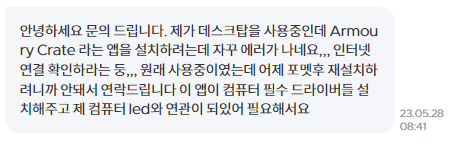 크몽 의뢰를 받아 Armoury Crate 설치 진행
크몽 의뢰를 받아 Armoury Crate 설치 진행
armoury crate 설치 멈춤 원인
armoury crate 설치를 하지 않으면 LED 점멸이 되어 불빛이 나지 않게 되는데, armoury crate를 설치하려 해도 설치 도중 80%에서 멈추는 증상이 발생하게 되는데, 이 경우는 Asus 서버에 접속하지 못해서 파일을 더 이상 다운로드, 설치가 불가능한 상태입니다.
아래의 사진처럼 "Armoury Live Update 서비스 연결을 기다리는 동안 제한 시간에 도달했습니다."라고 문구가 나타나게 되는데, 이 말의 즉슨 ASUS 서버 연결에 실패했음을 뜻합니다.
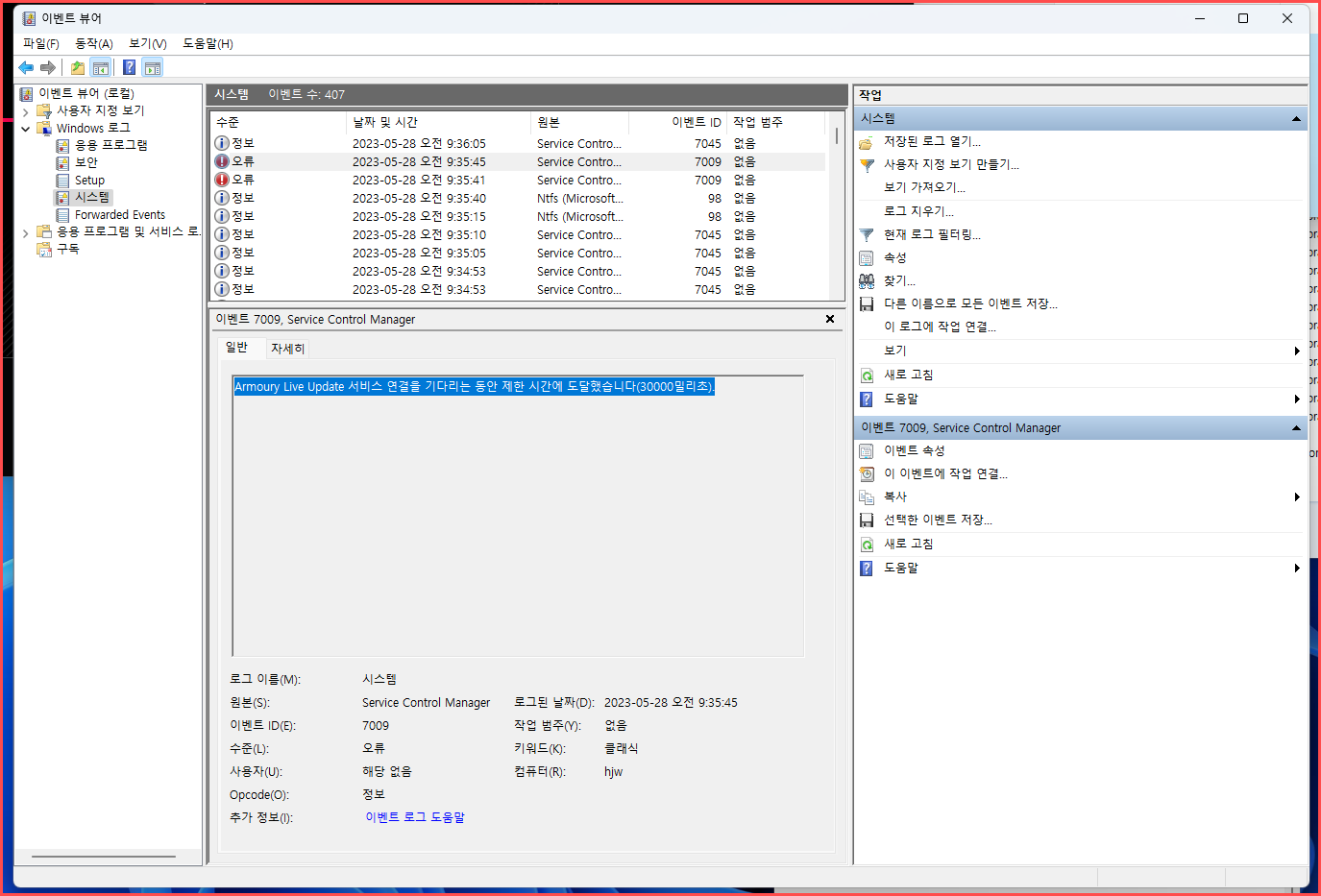 이벤트 뷰어 기록
이벤트 뷰어 기록
■ ArmouryCrate 설치 멈춤
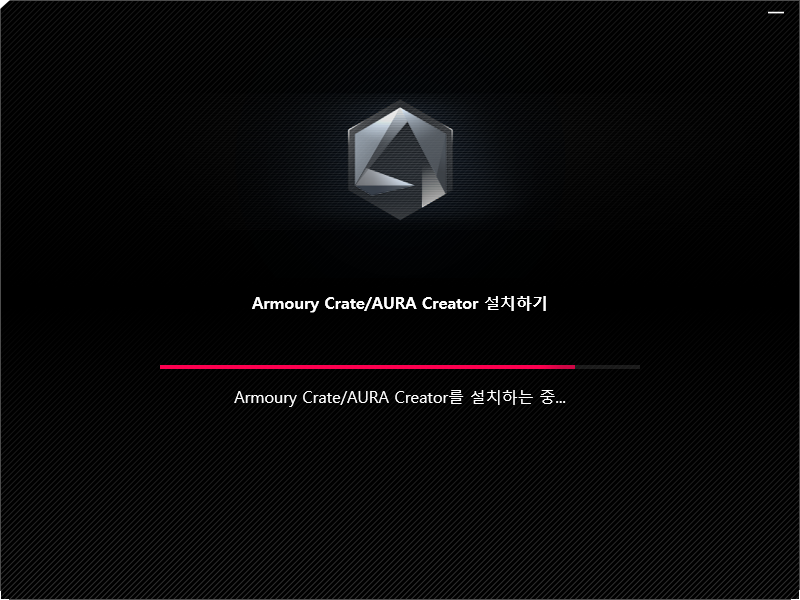 ArmouryCrate 설치 중지
ArmouryCrate 설치 중지
armoury crate 설치 멈춤 해결방법
ASUS 서버에 접속을 하지 못해서 발생하는 증상이기 때문에 패키지 파일을 다운로드 후 실행을 해서, 설치를 진행하게 되면 설치 실패가 나타나도 Armoury Crate는 설치가 이뤄지게 됩니다. 이후 Armoury Crate를 실행하게 되면 업데이트가 진행되면서 정상적으로 구동이 이뤄지게 됩니다.
■ Armoury Crate 설치하기
- armoury crate 다운로드 사이트로 이동합니다.
- Show all을 클릭하여 다른 버전이 보이게 확장합니다.
- Armoury Crate Full Installation Package(3GB)가 적힌 것을 다운로드합니다.
- 다운로드된 압축파일을 압축 해제 후 설치를 진행합니다.
- 설치할 패키지를 선택하고 다음을 눌러주면 설치가 진행이 됩니다.
- 설치가 실패함이 나타나면 창을 닫아줍니다.
- Windows Key + Q를 눌러 Armoury Crate를 클릭해 실행합니다.
- 업데이트가 진행되면 점멸됐던 LED에 불이 들어오게 되면서 정상 작동됩니다.
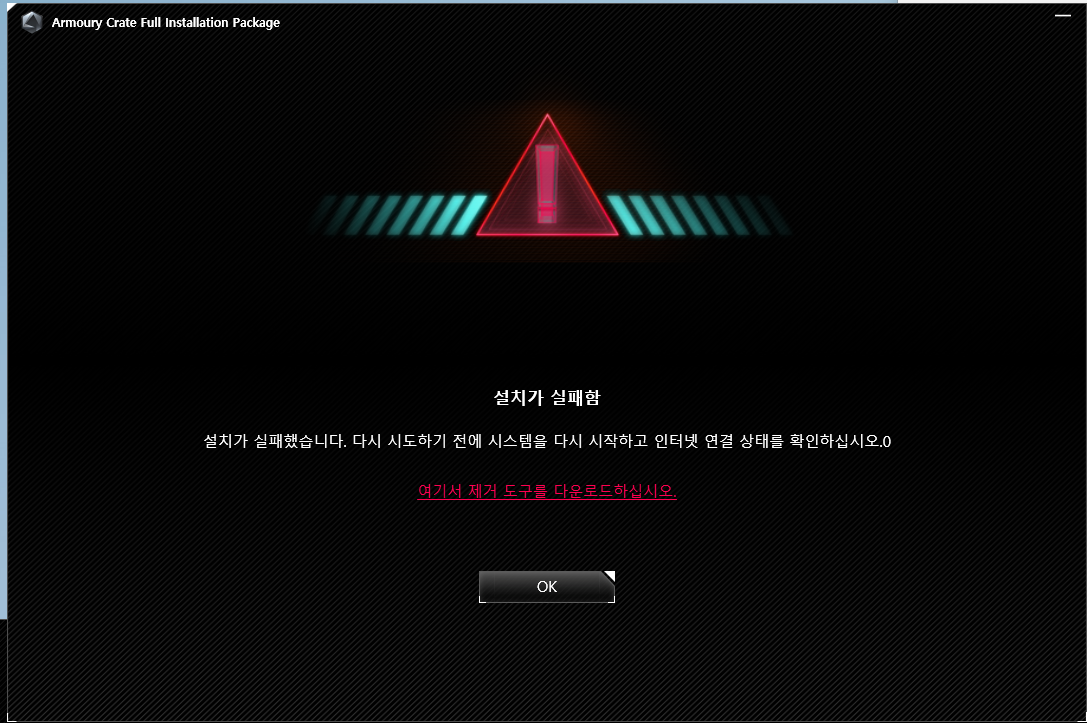 설치가 실패함
설치가 실패함